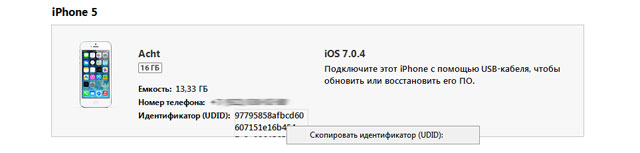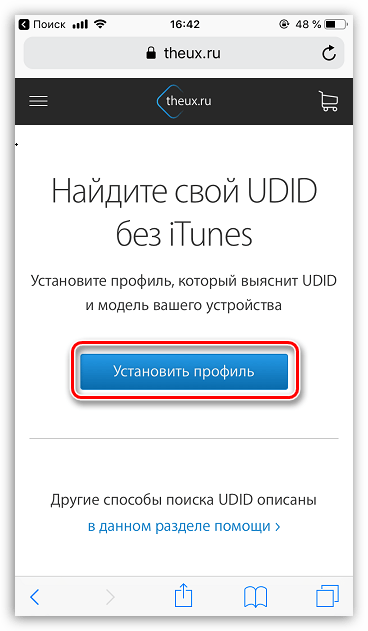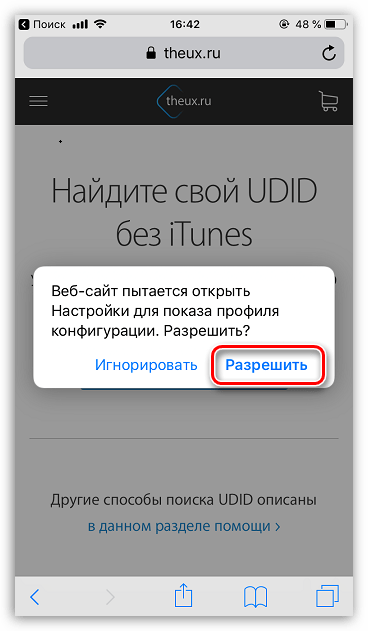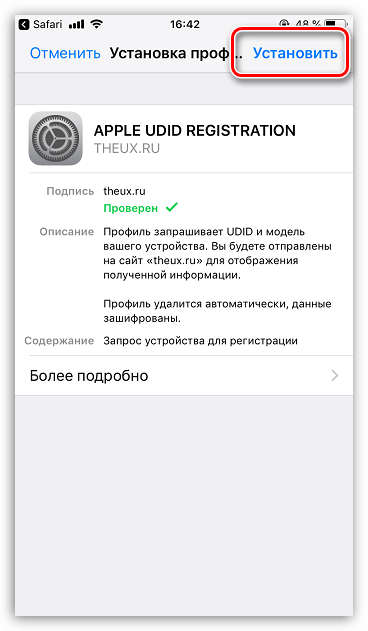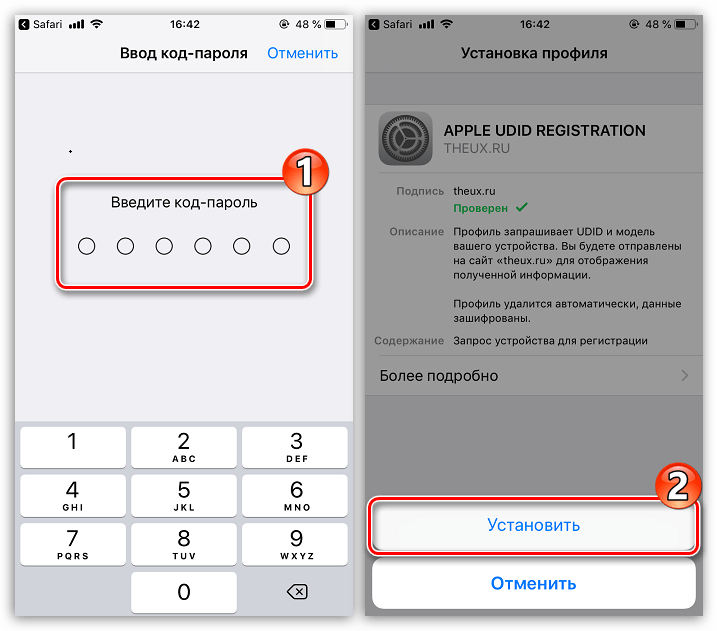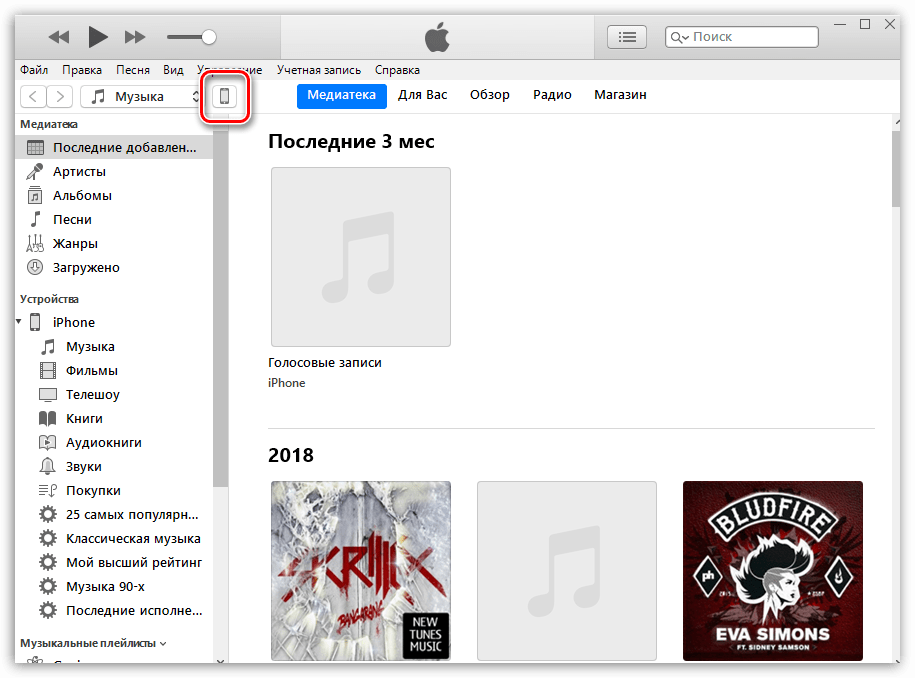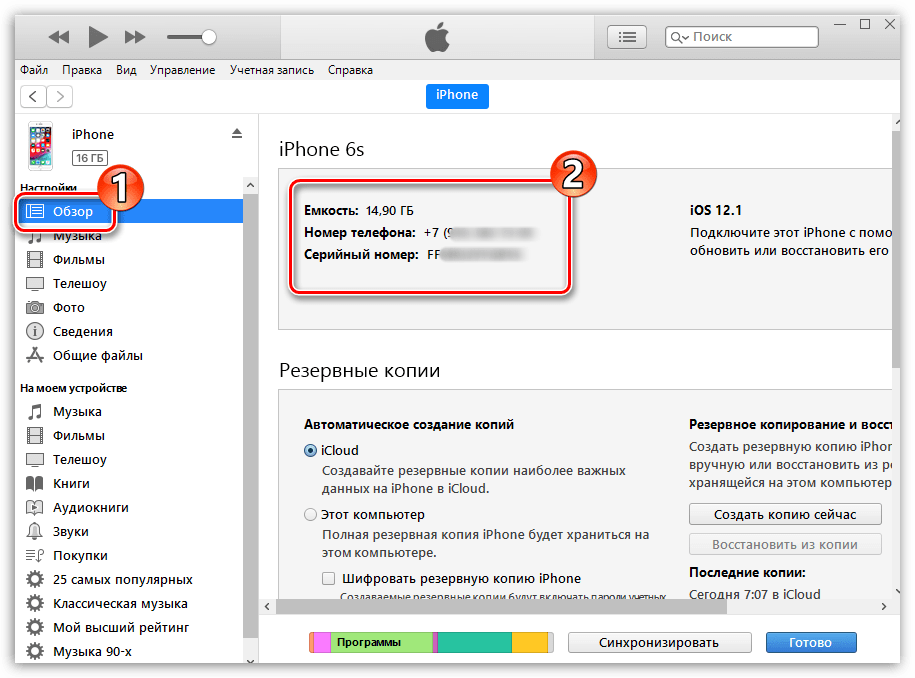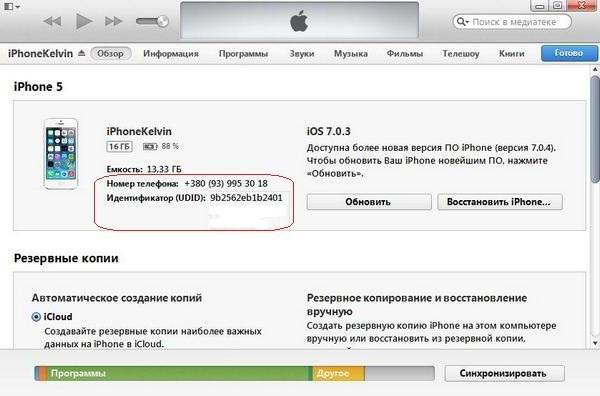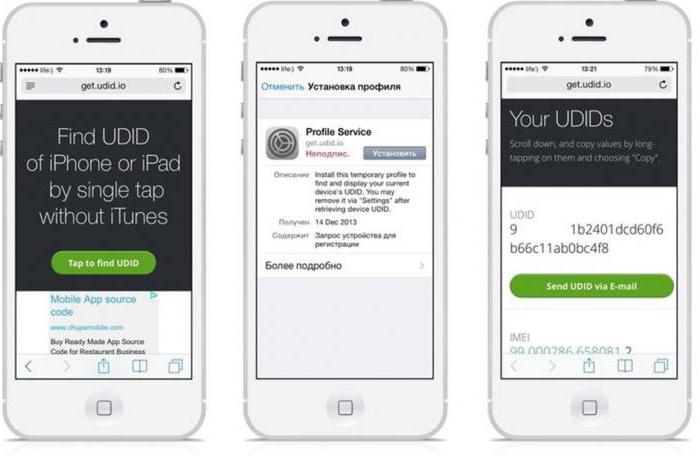Как узнать UDID iPhone, iPad
UDID (Unique Device Identifier) – это уникальный идентификатор девайса, который присваивается компанией Apple всем моделям iPhone и iPad. Это сложное 160-битное значение, состоящее из цифр и букв длинною в 40 символов и не стоит путать UDID с IMEI.
UDID может понадобится вам для установки разрабатываемых на iPhone, iPad игр и программ, которых еще нет в App Store или для установки бета-версий iOS. Так же, различные компании практикуют установку корпоративного софта на выданные сотрудникам девайсы, для этого тоже необходим UDID.
Данный идентификатор генерируется из Mac-адресов вашего Wi-Fi модема, IMEI и серийного номера iOS-гаджета, в результате чего ваш UDID будет всегда уникальный и его невозможно изменить.
Пример UDID: 97795858afbcd60607151e16b454e7a3e0864565.
Как узнать UDID
Узнать UDID вашего iPhone или iPad можно двумя способами:
- посредством iTunes;
- с помощью онлайн сервиса UDID.io
Чтобы посмотреть UDID с помощью iTunes, необходимо подключить девайс к компьютеру (по кабелю или по Wi-Fi), выбрать устройство в iTunes и нажать левой кнопкой мыши по серийному номеру iPhone, iPad. Серийный номер будет заменен на UDID, который вы тут же можете скопировать правой кнопкой мыши.
Чтобы посмотреть идентификатор с помощью сервиса UDID.io, необходимо открыть данный сайт в мобильном Safari и нажать на кнопку «Tap to find UDID», после чего сервис предложит вам установить сертификат, установив который будет выведена информация об UDID, IMEI и серийном номере вашего iPhone, iPad.
Как добавить UDID в аккаунт разработчика
Разработчики игр и программ для iPhone, iPad оплачивают соответствующий аккаунт. Apple просит за возможность работать с App Store 100 долларов США в год, а чтобы тестировать не выпущенные приложения и бета-версии iOS, разработчики должны добавить UDID в свой аккаунт.
Количество «мест» ограниченно, в результате чего в сети появилась целая сфера услуг добавления UDID iPhone, iPad в аккаунт разработчика. Стоимость варьируется от 50 до 150 рублей и желающих добавлять бесплатно практически нет. Правда есть один несложный способ, вам нужно найти какого-нибудь малоизвестного разработчика и напроситься на тестирование его игры или программы. В свое время, я именно так и сделал.
Если вы не нашли ответа на свой вопрос или у вас что-то не получилось, а в комментаряих ниже нет подходящего решения, задайте вопрос через нашу форму помощи. Это быстро, просто, удобно и не требует регистрации. Ответы на свой и другие вопросы вы найдете в данном разделе.
Определите UDID своего устройства
UDID – это уникальный идентификатор устройства, состоящий из 40 символов: строчных букв и цифр. Он уникален у каждого iPhone, iPad или iPod Touch, как паспорт.
Есть минимум пять вариантов, как его посмотреть:
1. Стандартый способ узнать UDID:
Подключите прибор шнуром к компьютеру. Запустите iTunes, выберите свое устройство в колонке слева, найдите в меню «Обзор» серийный номер (это еще не UDID!!), и кликните на него.
Набор из 40 цифр и букв от «a» до «f», который Вы увидите после клика на месте серийного номера, и есть Ваш UDID.
Нажмите Ctrl+C (Windows) или Cmd+C (Mac) для копирования номера в буфер обмена.
Лучше не рисковать и не переписывать UDID вручную — регистрация в базе разработчиков необратима, и ошибку даже в одном символе нельзя исправить.
2. Для Windows есть альтернативый способ узнать UDID: Скачайте и установите утилиту 3uTools. Подключите прибор шнуром к компьютеру.
Дальше см. скриншот — на нем видно, где написан UDID. Щелкните по нему и он скопируется в буфер обмена. Кстати, утилита неплохо заменяет iTunes во всех отношениях. Она даже круче. В ней можно и прошивку скачать и содержимое телефона настроить.
3. Альтернативный способ узнать UDID не только для Windows: Способ работает, даже если iTunes не видит устройство, например, когда оно уже прошито бетой, но UDID еще не добавлен в аккаунт разработчика, поэтому устройство превратилось в «кирпич».
Скачайте и установите iPhone Configuration Utility. Дальше см. красную метку на скриншоте, как обычно. Программа малость устарела, но должна работать.

Наверное, когда-то в прошлом этот способ работал хорошо, но не сейчас.
Устройства Apple меняются, и, к сожалению, не все разработчики обновляют свои приложения вслед за этими изменениями.
Какое-то из них может отработать неверно. Если, к примеру, вы получите набор цифр с одинаковыми буквами «F» вроде «FFFFFFFFE90D0A945AFD4647977F46DF263B234E»,
то это не UDID и форма регистрации его не примет. Попробуйте другой способ или другое приложение.
5. Последний шанс: Если у вас под рукой есть только телефон/планшет, но нет компьютера, то останется только этот последний способ.
Жмите СЮДА прямо с вашего мобильного Safari. Вы будете переброшены на сервис автоматического определения UDID.
Нажмите зеленую кнопку «Tap to find UDID», после чего сервис предложит установить сертификат,
который считает информацию об UDID, IMEI и серийном номере вашего iPhone или iPad.
После того как вы узнали свой UDID, переходите к шагу 3:
оплатите привязку к нашему аккаунту разработчика Apple (iOS Developer Account), чтобы получить возможность подписывать нашими сертификатами и ставить себе любые платные приложения для iOS,
а также загружать себе на устройство новую iOS beta на этапе бета-тестирования, до даты официального выхода.
Как узнать UDID iPhone
Узнаем UDID iPhone
Определить UDID Айфона можно двумя способами: непосредственно с помощью самого смартфона и специального онлайн-сервиса, а также через компьютер с установленной программой iTunes.
Способ 1: Онлайн-сервис Theux.ru
- Откройте на смартфоне браузер Safari и перейдите по этой ссылке на сайт онлайн-сервиса Theux.ru. В открывшемся окне тапните по кнопке «Установить профиль».
Сервису потребуется предоставить доступ к настройкам профилей конфигурации. Для продолжения кликните по кнопке «Разрешить».
Введите код-пароль от экрана блокировки, а затем завершите инсталляцию, выбрав кнопку «Установить».
После успешной установки профиля телефон автоматически вернется в Safari. На экране отобразится UDID-вашего устройства. При необходимости данный набор символов может быть скопирован в буфер обмена.
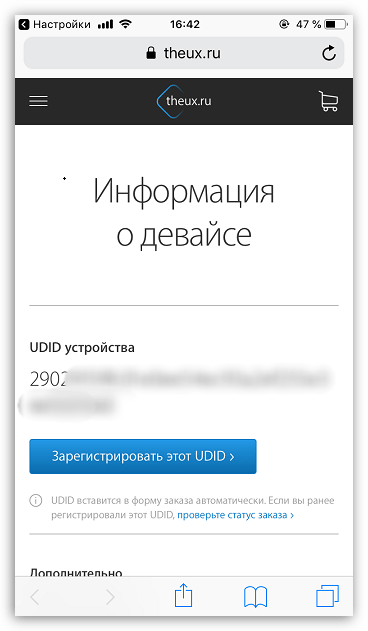
Способ 2: iTunes
Получить необходимую информацию можно и через компьютер с установленной программой iTunes.
- Запустите Айтюнс и подключите Айфон к компьютеру с помощью USB-кабеля или Wi-Fi-синхронизации. В верхней области окна программы кликните по иконке устройства, чтобы перейти в меню управления им.
В левой части окна программы перейдите на вкладку «Обзор». По умолчанию UDID не будет отображаться в данном окне.
Кликните несколько раз по графе «Серийный номер», пока не увидите вместо него пункт «UDID». При необходимости полученную информацию можно скопировать.
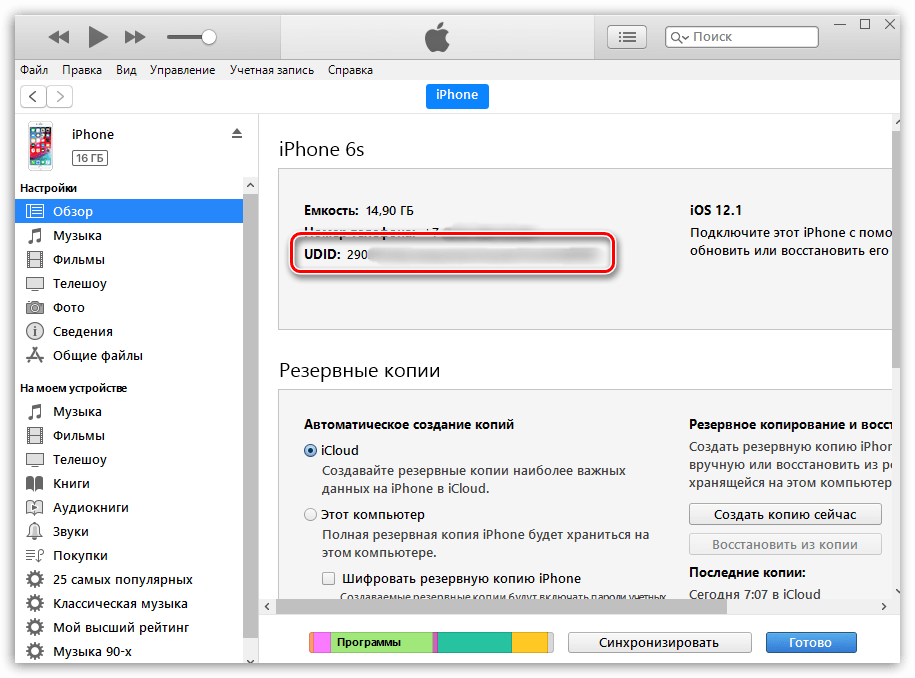
Любой из двух приведенных в статье способов позволит легко узнать UDID вашего iPhone.
Как узнать UDID iPhone: 4 действенных способа
Для чего может понадобиться UDID — уникальный 40-символьный идентификатор устройства на базе iOS? В первую очередь, для восстановления своего ID-профиля в «облаке» iCloud. Нередко он требуется для доступа к бета-тестированию игр и приложений. В этой статье мы расскажем вам, как узнать UDID iPhone четырьмя способами.
Программа «Айтюнс»
Самый распространенный метод — с помощью iTunes:
- Запустите приложение «Айтюнс» на компьютере.
- Подключите к ПК с помощью USB-кабеля или беспроводной связи iPhone.
- Нажмите на значок «телефон» в верхней части окна программы.
- Щелкните левой кнопкой мыши по строке, содержащей серийный номер iPhone (11-12 цифр).
- Серийный номер сменится на цепочку цифр UDID. Если по ним кликнуть ПКМ, то появится всплывающее окошко с командой «Скопировать».
Нажимая далее на эту строку ЛКМ, вы также сможете узнать ECID, идентификатор модели. А кликнув на номер телефона — IMEI, ICCID, MEID.
Как узнать UDID iPhone, если он заблокирован, этим способом? Если телефон уже подключался к iTunes на этом ПК, то не обязательно его разблокировать перед очередным подключением — компьютер и программа «увидят» его и без этих действий.
С помощью ПК
Как узнать UDID iPhone без помощи программы «Айтюнс»? Вам пригодится следующий способ:
- Подключите смартфон через кабель к компьютеру.
- После того как ПК его опознает, перейдите в «Диспетчер устройств».
- Далее — «Контроллеры USB».
- Вам нужно будет остановиться на строке Apple Mobile Device USB Driver.
- Правой кнопкой мыши вызовите «Свойства».
- В открывшемся окошке выберите вкладку «Сведения».
- Найдите экземпляр устройства.
- Отсчитайте последние 40 символов в найденной строке — это и есть UDID вашего гаджета.
Разблокировать телефон для этого способа также не обязательно, если он уже был подсоединен к ПК.
Утилита
Теперь подскажем, как узнать UDID iPhone, если iTunes «не видит» смартфон. Перейдите на официальный «яблочный» сайт и скачайте утилиту под названием iPhone Configuration Utility. Есть версия как для «Макинтоша», так и для Windows.
Подключите телефон к компьютеру через кабель или Wi-fi, запустите утилиту. Во вкладке «Девайс» вы найдете строку с чередой символов, обозначенную заголовком Identifier. Это и есть искомый идентификатор UDID.
Сторонние сервисы
Данный вариант мы рекомендуем вам меньше всего — обратиться к сторонним сервисам, приложениям и умельцам. Существует большая вероятность, что они не смогут правильно узнать идентификатор и предложат вам всего лишь рандомную последовательность цифр и букв. Кроме того, весьма вероятно, что ваши личные данные попадут к третьим лицам и будут ими использованы в корыстных целях.
Но если вы все же решились выбрать именно этот способ, вашему вниманию несколько советов, которые помогут вам отличить настоящий UDID от простого набора символов:
- Идентификатор состоит из 40 символов — арабских цифр и латинских букв.
- В нем используются латинские буквы от a до f.
- В коде не прописаны заглавные буквы — только строчные.
- Код не содержит многократно повторяющиеся символы — «. cccc. «, «. 444. 111» и им подобное не может быть искомым идентификатором.
Вот мы и перечислили все способы, подсказывающие, как узнать UDID iPhone и любого другого устройства на платформе iOS. Как вы уже заметили, под рукой у вас должен быть не только сам смартфон, но и компьютер. Можно, конечно, обратиться к сторонним приложениям, сервисам или мастерским, но перед этим дайте себе отчет, что вы сознательно рискуете личными данными, которые хранятся на вашем гаджете.